Телефон Нотхинг (1) је један од телефона најуникатнијег изгледа на тржишту, а део тог јединственог ДНК је серија светла на полеђини, позната као „глифови“. Док су сва светла знакова само беле боје — изузетак је мала црвена ЛЕД тачка која се користи током снимања видеа — софтвер Нотхинг не може да их осветли посебним шарама и омогући вам да их користите на фасцинантан начин.
Дакле, шта тачно можете да урадите са светлима на полеђини Ништа телефон (1)? Хајде да уђемо у детаље овога епски Андроид телефон.
Телефонски позиви

Већина функција са омогућеним светлом на телефону Нотхинг (1) су једноставни прекидачи за укључивање/искључивање. Ништа корисницима не даје много више опција прилагођавања када су у питању та светла која светле поред мелодија звона и звукова обавештења.
Поред паљења прилагођених мелодија звона и звукова обавештења, такође ћете моћи да подесите појединачне светлосне обрасце за појединачне контакте. Да бисте започели, отворите Глипх Интерфаце који се налази у системским поставкама.
1.) Отворите системске поставке додиром на подешавања иконе у фиоци апликације или превлачењем надоле на статусној траци двапут, а затим додиром на икона зупчаника да отворите системска подешавања.
2.) Померите се надоле до и додирните Глипх Интерфаце.
3.) Изаберите мелодије звона.
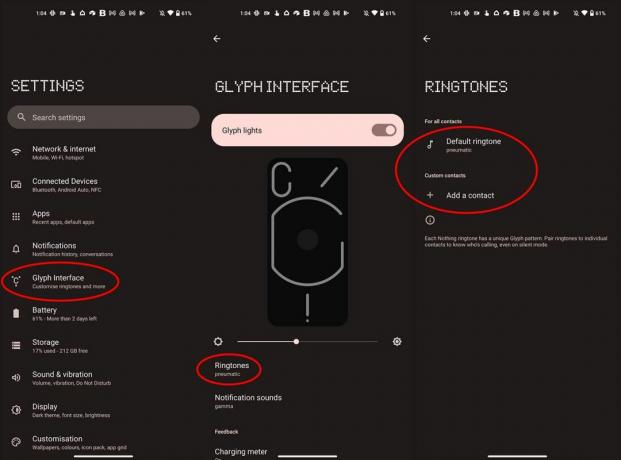
Горња опција је подразумевана мелодија звона за све долазне позиве. Ово је звук и образац који ће се појавити када долазни позив није на листи радњи прилагођених контаката. Одавде можете да изаберете једну од унапред направљених мелодија звона које се испоручују са телефоном Нотхинг (1). Свака мелодија звона има сопствени образац вибрације и светлосни образац.
Ако бисте радије изабрали сопствени прилагођени тон звона, обавезно преузмите своју омиљену песму — или одличну мелодију звона из апликације као што је Зедге - први. Када то урадите, изаберите Ми Соундс на делу са мелодијама звона на страници Глипх Интерфаце, а затим изаберите своју мелодију звона са листе.
Тренутно не постоји начин да се прилагоди образац светлости или вибрације за прилагођене мелодије звона, али телефон Нотхинг (1) ће аутоматски генерисати образац који одговара песми. На тај начин не чујете само прилагођену мелодију звона, већ и види и Осећај то.
Обавештења
Да бисте прилагодили звукове и обрасце обавештења, мораћете да отворите Глипх Интерфаце на свом Нотхинг телефону (1) пратећи ове кораке:
1.) Отворите системске поставке додиром на подешавања икону у фиоци апликације. Такође можете двапут превући прстом надоле на статусној траци, а затим додирнути икона зупчаника да отворите системска подешавања.
2.) Померите се надоле до и додирните Глипх Интерфаце.
3.) Изаберите звуци обавештења.
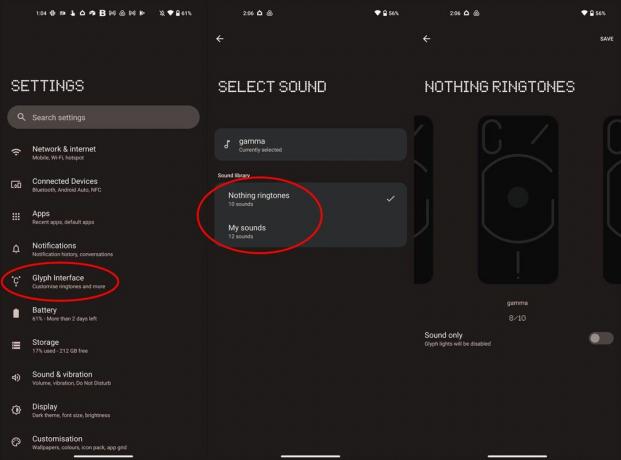
Одавде ћете изабрати подразумевани звук, светло и вибрацију обавештења који ће се појавити сваки пут када примите долазно обавештење. Апликације такође подржавају појединачне звукове обавештења, али то ћете морати да конфигуришете у свакој апликацији. Овај избор покрива све што није индивидуално прилагођено.
1.) Изаберите Ништа мелодије звона да изаберете неки од унапред направљених дизајна и звукова који се испоручују са телефоном Нотхинг (1).
2.) У супротном, изаберите Моји звуци да бисте изабрали са листе звукова доступних на вашем уређају. Као и увек, можете добити додатне звукове из апликација као што је Зедге.
3.) Изаберите свој омиљени звук обавештења са листе која се појави. Прилагођени звуци обавештења ће имати шаблон вибрације и образац светлости који се генерише аутоматски, тако да сваки звук изгледа и осећа се јединствено.
Режим само са светлима

Неки људи воле да им ЛЕД лампица камере светли када стигне обавештење. Ништа не побољшава ту идеју увођењем Флип то Глипх, који аутоматски укључује ваш телефон потпуно нечујан и само ће осветлити светла знакова на полеђини приликом позива или обавештења долази у. Ево како да омогућите Флип то Глипх:
1.) Отворите системске поставке додиром на подешавања икону у фиоци апликације. Такође можете двапут превући прстом надоле на статусној траци, а затим додирнути икона зупчаника да отворите системска подешавања.
2.) Померите се надоле до и додирните Глипх Интерфаце.
3.) Изаберите Окрените на Глиф.
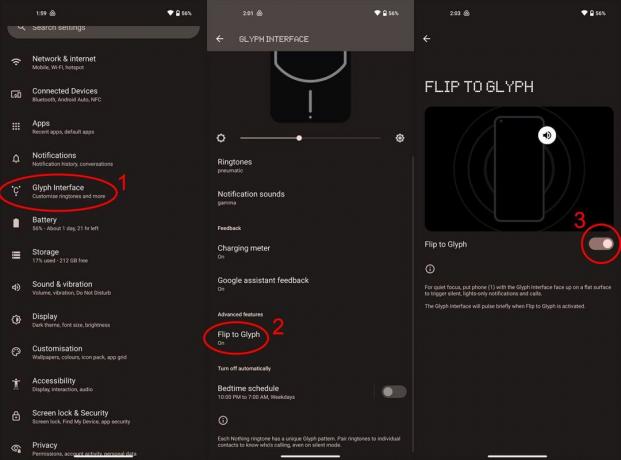
Када је ово подешавање укључено, Флип то Глипх ће бити аутоматски омогућен сваки пут када свој Нотхинг телефон (1) поставите лицем на равну површину. Када се то догоди, сви звуци и вибрације ће се аутоматски утишати и само ће светла на полеђини Нотхинг телефона (1) светлети за позиве или обавештења.
За најбољи ефекат, обавезно прилагодите мелодије звона и звукове обавештења у корацима изнад, на тај начин знате ко вас зове или шаље поруке без потребе да гледате у свој телефон приказ.
Визуелне повратне информације

Светла на полеђини Нотхинг телефона (1) нису само за позиве и обавештења. Такође можете да трансформишете доњи ЛЕД у практичан мерач пуњења сваки пут када је телефон укључен. Ево како да омогућите ту функцију:
1.) Отворите системске поставке додиром на подешавања икону у фиоци апликације. Такође можете двапут превући прстом надоле на статусној траци, а затим додирнути икона зупчаника да отворите системска подешавања.
2.) Померите се надоле до и додирните Глипх Интерфаце.
3.) Изаберите мерач пуњења.
4.) Померите прекидач удесно до омогућити мерач пуњења.
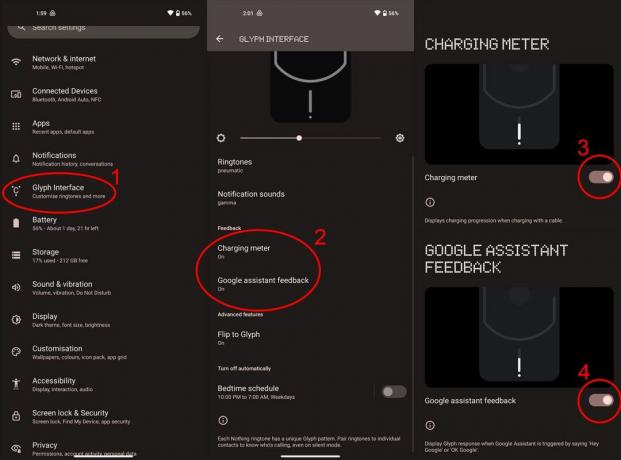
Сада, сваки пут када прикључите телефон на пуњење, доња ЛЕД трака ће светлети да покаже тренутни ниво батерије. Када је потпуно осветљен од врха до дна, батерија вашег телефона је пуна.
Такође можете да омогућите повратне информације Гоогле помоћника тако што ћете изабрати Повратне информације Гоогле помоћника у менију Глипх Интерфаце. Ако ово омогућите, та иста вертикална ЛЕД трака ће упалити сваки пут када Гоогле помоћник разговара са вама.
Бежично пуњење

С тим у вези, телефон Нотхинг (1) се може користити за бежично пуњење једног пара одличне бежичне слушалице који такође подржавају бежично пуњење. Ништа није сопствено Ништа ухо (1) слушалице савршено раде за овај задатак. Ево како то да урадите:
1.) Отворите системске поставке додиром на подешавања икону у фиоци апликације. Такође можете двапут превући прстом надоле на статусној траци, а затим додирнути икона зупчаника да отворите системска подешавања.
2.) Померите се надоле до и додирните батерија.
3.) Изаберите удео батерије са листе.
4.) Померите прекидач удесно до омогућити удео батерије.
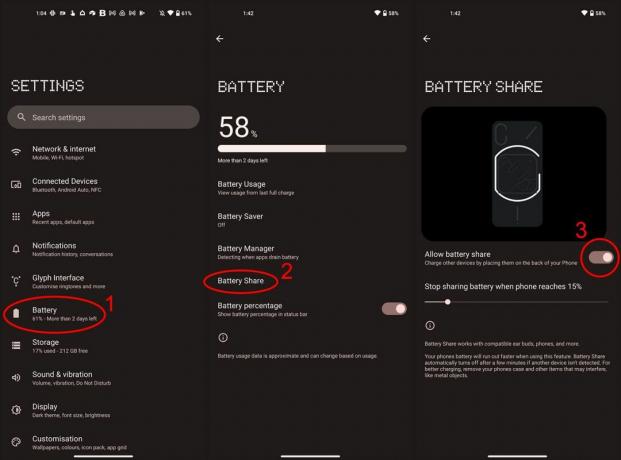
Да бисте бежично напунили било који уређај са омогућеним бежичним пуњењем са батеријом свог Нотхинг телефона (1), само је поставите тачно у средину великог круга на задњој страни телефона. Овај круг на телефону Нотхинг (1) је калем за бежично пуњење и ЛЕД диоде око њега ће светлети када пуњење почне.
Трикови са камером

Осим што само изгледају кул, оне Глипх ЛЕД диоде на полеђини Нотхинг телефона (1) могу се користити за додавање важног осветљења тамним сценама када покушавате да снимите слику. Ови глифови се могу користити за обичне фотографије, фотографије у ноћном режиму или чак видео записе како би се осветлила мрачна сцена. То је много више светлости од обичног телефонског блица! Ево како да то омогућите:
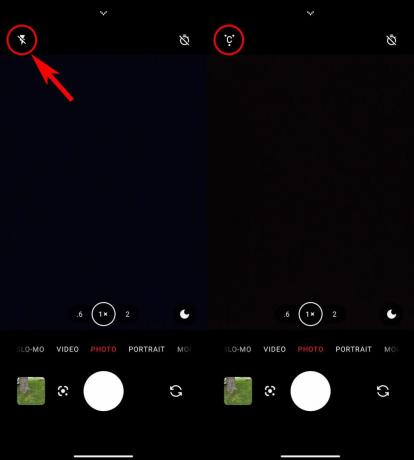
1.) Отворите камеру свог телефона додиром на Камера икона у фиоци апликације. За брже покретање, можете двапут кликните на дугме за напајање у било ком тренутку да покренете камеру.
2.) на корисничком интерфејсу камере, додирните блиц икона у горњем левом углу три пута.
3.) Видећете икону Ц са три тачке које је окружују када је интерфејс глифова осветљен. Да бисте ово онемогућили, само додирните икону блица опет док не видите муњу са линијом кроз њу.
